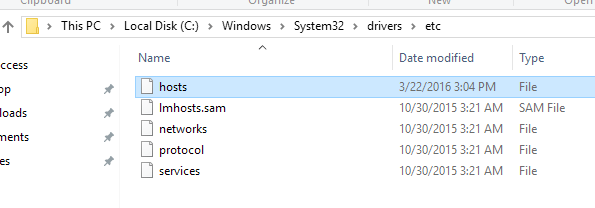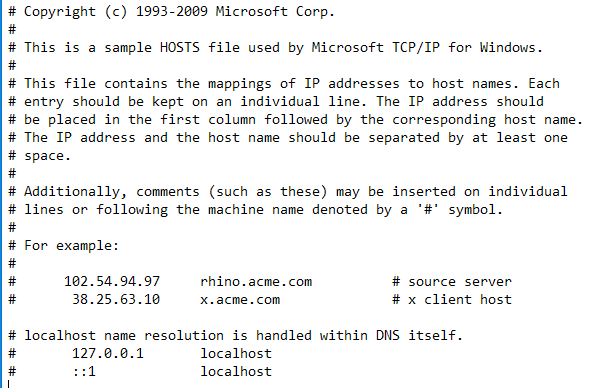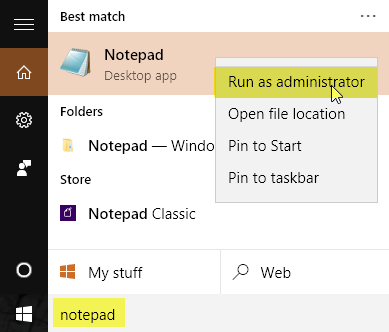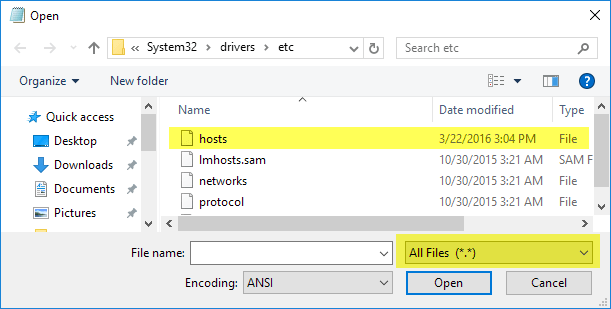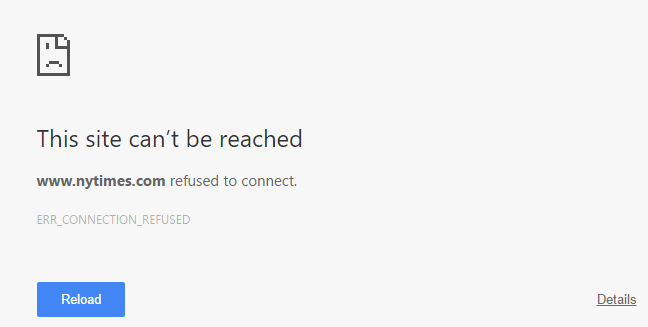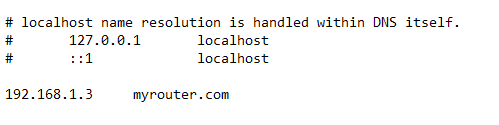ไฟล์ Windows Hosts คือไฟล์ที่ Windows ใช้เพื่อควบคุมและแม็ปที่อยู่ IP โดยการแก้ไขไฟล์ Hosts Windows สามารถปรับแต่งเพื่อบล็อกหรือเปลี่ยนเส้นทางเฉพาะเว็บไซต์และแม้แต่โปรโตคอลที่ใช้โดยโปรแกรมและแอพพลิเคชัน
ในการเริ่มแก้ไขไฟล์ Windows Hosts คุณต้องค้นหาไฟล์ก่อน เปิด Windows Explorer และคลิก พีซีนี้หรือ คอมพิวเตอร์ของฉันดับเบิลคลิกที่ C: \ จากนั้นเลือกโฟลเดอร์ Windowsและเลื่อนหน้าลงจนกระทั่งถึงโฟลเดอร์ System32ภายในโฟลเดอร์นั้นให้เปิดไดรเวอร์ แล้วเปิด อื่น ๆตอนนี้คุณจะเห็นไฟล์หลาย ๆ ไฟล์ซึ่งหนึ่งในนั้นคือโฮสต์
ตอนนี้ให้สังเกตชนิดของไฟล์ สำหรับโฮสต์ จะปรากฏเป็นไฟล์ เนื่องจากไม่มีโปรแกรมตั้งค่าเริ่มต้นที่จะเปิดไฟล์ประเภทนี้ให้ดับเบิลคลิกที่ไฟล์ hosts จะให้พรอมต์ของ Windows ถามคุณว่าคุณต้องการใช้โปรแกรมใดในการเปิดไฟล์
s>1
จากพรอมต์นี้คุณสามารถเลือกที่จะแก้ไขไฟล์โฮสต์ด้วย Notepad เพียงแค่คลิกเพื่อเลือก Notepadและคลิกปุ่ม ตกลงจากนั้น Notepad จะเปิดขึ้นพร้อมกับข้อมูลไฟล์ hosts
วิธีการเปิดไฟล์ hosts นี้แสดงให้เห็นว่าไฟล์โฮสต์อยู่ที่ไหน ที่อยู่ภายใน Windows จริง แต่คุณจะไม่สามารถแก้ไขได้เพราะเป็นไฟล์ระบบ ในการแก้ไขไฟล์คุณต้องเปิด Notepad ก่อนใช้งานในฐานะผู้ดูแลระบบ
คลิกที่ เริ่มและพิมพ์ Notepad แต่อย่าคลิก Notepad เพื่อเปิด มัน. แทนที่จะ คลิกขวารายชื่อ Notepad เพื่อเปิดเมนูบริบท เลือกตัวเลือก เรียกใช้ในฐานะผู้ดูแลระบบ
ด้วย Notepad เปิดให้เลือก File & gt; เปิดไปที่ C: \ Windows \ System32 \ drivers \ etcคุณจะได้หน้าจอว่างเปล่าที่แสดงข้อความแจ้ง ไม่มีรายการที่ตรงกับการค้นหาของคุณเปลี่ยน เอกสารข้อความ (* .txt) ลงในไฟล์ทั้งหมดโดยใช้เมนูแบบเลื่อนลง ตอนนี้คุณสามารถเลือกไฟล์ hostsและคลิก Open
การเพิ่มไฟล์ ไฟล์ hosts ง่ายมาก ไฟล์โฮสต์ใช้รูปแบบ:
IP Address exampledomain.com
การบล็อกเว็บไซต์ใน Windows ทำได้ง่ายๆเพียงพิมพ์ต่อไปนี้ลงในด้านล่างของไฟล์ hosts:
สิ่งที่เรากำลังบอก Windows อยู่ที่ www.nytimes.com ควรเปลี่ยนเส้นทางไปยังที่อยู่ IP 127.0.0.1 ซึ่งเป็นเพียงที่อยู่ย้อนกลับในระบบท้องถิ่นของเรา หากคุณไม่มีการตั้งค่าเว็บไซต์ในเครื่องคอมพิวเตอร์ของคุณคุณจะได้รับหน้าแสดงข้อผิดพลาดในเว็บเบราเซอร์ของคุณ
Pretty เย็น, ฮะ!? เห็นได้ชัดว่าคุณสามารถดูวิธีการนี้สามารถใช้งานได้หลายวิธีเช่นการเล่นตลกการควบคุมโดยผู้ปกครองเป็นต้นหากคุณไม่ต้องการปิดกั้นเว็บไซต์ด้วยวิธีนี้คุณสามารถเปลี่ยนเส้นทางไปยังเว็บไซต์อื่นได้ ในการดำเนินการนี้คุณต้องพบที่อยู่ IP ของเว็บไซต์อื่นก่อน
ping examplewebsite.com
7
>
ในตัวอย่างของฉันฉัน pinged Adobe.com ที่อยู่ IP คือ 192.150.16.117 ตอนนี้ฉันสามารถเสียบหมายเลขนั้นลงในไฟล์โฮสต์ของฉันได้ที่หน้า www.nytimes.com ตอนนี้เมื่อฉันแวะเยี่ยมชม www.nytimes com ฉันได้รับการเปลี่ยนเส้นทางไปยัง Adobe.com! ดี! โปรดทราบว่าหากวิธีนี้ไม่สามารถใช้ได้กับเว็บไซต์ที่คุณกำลังเข้ามาอาจเป็นเพราะ URL ที่คุณใช้อยู่ ตัวอย่างเช่นจะสร้างความแตกต่างหากคุณใช้ www.nytimes.comในทางตรงกันข้ามกับ nytimes.comโดยไม่มี www ไปที่เว็บไซต์และดูว่า URL สำหรับเว็บไซต์ที่คุณต้องการเปลี่ยนเส้นทางเป็นอย่างไร คุณควรลองใช้ www ก่อนเพื่อดูว่าการทำงานนั้นใช้ได้หรือไม่
หากเว็บไซต์ใช้ HTTPS เช่น Google.com หรือบางอย่างก็ควรเปลี่ยนเส้นทางหากคุณใช้ชื่อโฮสต์ ไม่มีวิธีระบุรุ่นของเว็บไซต์ HTTPS ในไฟล์ HOSTS แต่ควรเปลี่ยนเส้นทางเว็บไซต์ HTTPS และ HTTPS ที่ไม่ใช่ HTTPS หากคุณใช้เฉพาะชื่อโฮสต์ (เช่น google.com)
สุดท้ายคุณสามารถใช้ไฟล์โฮสต์เพื่อสร้างทางลัดแบบง่ายๆกับอุปกรณ์ของคุณเองบนเครือข่าย ตัวอย่างเช่นเราเตอร์ของฉันอยู่ที่ 192.168.1.3ในเครือข่ายภายในบ้านของฉัน แต่ฉันสามารถเพิ่มบรรทัดต่อไปนี้ลงในไฟล์โฮสต์ของฉันและพิมพ์ myrouter.comในที่อยู่ของฉัน
เปลี่ยนเส้นทางไปยังที่อยู่ IP ที่ระบุในไฟล์ เป็นที่น่าสังเกตว่าเบราว์เซอร์บางประเภทอาจไม่สามารถใช้ไฟล์โฮสต์ได้ดังนั้นหากไม่ได้ผลก็อาจเป็นปัญหาได้ ฉันทดสอบโดยใช้ IE, Microsoft Edge, Chrome และ Firefox และทำงานในเบราว์เซอร์ทั้งหมด
โดยทั่วไปไฟล์ hosts ยังมีประโยชน์แม้ใน Windows 10 นอกจากนี้ยังสามารถทำงานได้ดีใน Windows 8, 7, Vista ฯลฯ หากคุณมีคำถามใด ๆ คุณสามารถแสดงความคิดเห็นได้ สนุก!